Chyba ověřování Wi-Fi na tabletu a telefonu

- 4255
- 335
- Mgr. Rainhard Jánský
Jedním ze společných problémů při připojení telefonu nebo tabletu pro Android s Wi -Fi je chyba ověřování nebo pouze nápis „uložený, ochrana WPA/WPA2“ po pokusu o připojení k bezdrátové síti.
V tomto článku vám řeknu o tom, jak vím, že opravuji problém ověřování a připojí se k internetu distribuovaném vaším Wi-Fi routerem a také o tom, co takové chování může být způsobeno.
Uloženo, ochrana WPA/WPA2 na Androidu
Obvykle samotný proces připojení, když dojde k chybě ověřování následovně: Vyberete bezdrátovou síť, zadáte z ní heslo a poté uvidíte změnu ve stavu: připojení - ověřování - uložená, ochrana WPA2 nebo WPA. Pokud se o něco později změní stav „chyby ověřování“, zatímco připojení k síti nedochází, pak se něco s nastavením hesla nebo bezpečnosti na routeru děje. Pokud jednoduše píše „uloženo“, pak je pravděpodobně záležitost parametry sítě Wi-Fi. A nyní, aby v tomto případě můžete udělat pro připojení k síti.

Důležitá poznámka: Při změně parametrů bezdrátové sítě ve routeru smažte uloženou síť do telefonu nebo tabletu. Chcete-li to provést, vyberte svou síť v nastavení Wi-Fi a podržte ji, dokud se neobjeví nabídka. Tato nabídka má také položku „změny“, ale z nějakého důvodu, dokonce i v nejnovějších verzích Androidu, po provedení změn (například nového hesla) se stále objevuje chyba ověřování, zatímco po odstranění sítě je vše v pořádku v pořádku.
Velmi často je taková chyba způsobena nesprávným vstupem hesla, zatímco uživatel si může být jistota, že vše správně představuje. Nejprve se ujistěte, že Cyrillic se nepoužívá na heslo Wi-Fi, a při zadání dodržujete registr dopisů (velký a malý). Pro snadné ověření můžete dočasně změnit heslo na routeru na zcela digitálním, o tom, jak to udělat v pokynech pro nastavení routeru (existují informace pro všechny běžné značky a modely) na mém webu (budete chtít Také zjistěte, jak tam jít v nastavení routeru pro změny popsané níže).
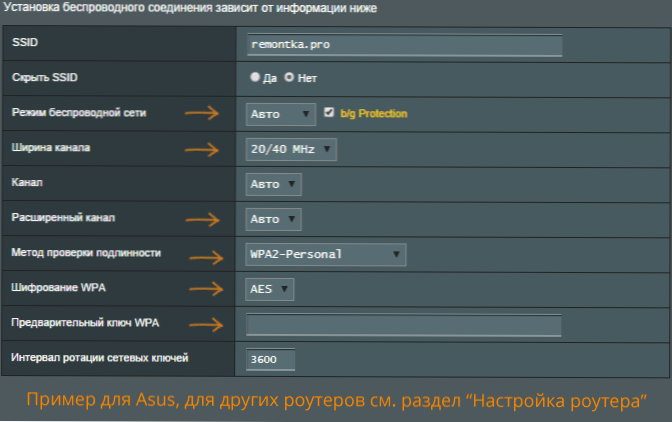
Druhou běžnou možností, zejména pro starší a rozpočtové telefony a tablety, je nepodporovaný síťový režim Wi -Fi. Měli byste se pokusit povolit režim 802.11 b/g (místo N nebo Auto) a zkuste se znovu připojit. Ve vzácných případech také změna regionu bezdrátové sítě do Spojených států (nebo Rusko, pokud máte jiný region) pomáhá.
Další věc, kterou stojí za to kontrolovat a pokusit se změnit, je test a šifrování autentičnosti (také v nastavení bezdrátové sítě routeru, body lze nazvat jinak). Pokud máte výchozí osobní osobní. Křížení - AES.
Pokud je chyba ověřování Wi-Fi na Androidu doprovázena slabým potvrzením signálu, zkuste si vybrat volný kanál pro bezdrátovou síť. Je to nepravděpodobné, ale může také pomoci změnit šířku kanálu o 20 MHz.
AKTUALIZACE: V komentářích Kirill popsal tuto metodu (která podle recenzí pro mnohé fungovala dále, a proto ji vezmu zde): Jdeme do nastavení, znovu klikneme na tlačítko - režim modemu - nastavte přístup Bod a konjugace na IPv4 a IPv6 - BT -modem Off/ GL (odejděte za vypnuto) zapněte přístupový bod a poté vypněte. (horní spínač). Také přejděte na kartu VPN, položte heslo a poté odstraňte do nastavení. Poslední fází je zapnout/vypnout letový režim. Po tom všem oživil můj Wi-Fi a automaticky se spojil bez stisknutí.
Další metodou navrženou v komentářích je pokusit se nastavit síťové heslo Wi -Fi, sestávající pouze z čísel, může pomoci.
A poslední metodou, kterou můžete vyzkoušet, je automatická korekce problémů pomocí aplikace Android WiFi Fixer (můžete si zdarma stáhnout na Google Play). Aplikace automaticky opravuje mnoho chyb souvisejících s bezdrátovým připojením a soudě podle recenzí (i když úplně nechápu, jak přesně).
- « Odstranění škodlivých programů v oblasti Trend Micro Anti-Threat Toolkit
- Windows 10 Technical Preview Review »

